联想M7400是一款多功能一体机,集打印、复印和扫描功能于一身,专为中小型企业和家庭用户设计。它采用激光打印技术,确保打印质量高且速度快,每分钟最高打印速度可达24页。M7400支持多种介质类型和尺寸,适应各种办公需求。此外,联想M7400配备了高容量的墨粉盒,减少了频繁更换耗材的麻烦,有效降低使用成本。
这款打印机还具有出色的兼容性和易用性,支持Windows操作系统的多种版本,确保用户能够轻松安装和使用。M7400的智能节能设计和低噪音运行模式,为办公环境提供了更多的舒适性和效率。总之,联想M7400是一款功能强大、性能稳定且经济实惠的打印解决方案,是您日常办公的理想选择。
快速连接(推荐)
1.点击下载免费安装包;
2.点击“打印机连接”自动搜索打印机,等待搜索完成点击连接设备即可完成连接
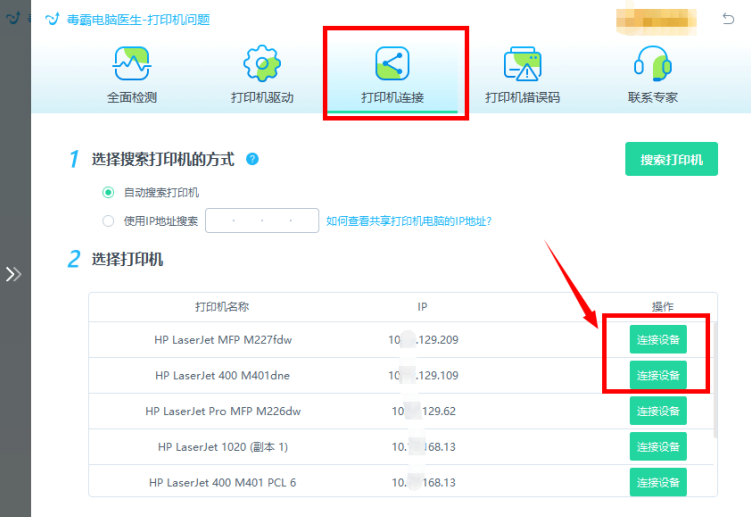
如果修复后还有问题,可以点击“联系专家”,由资深电脑问题专家“一对一”解决各类打印机故障问题。
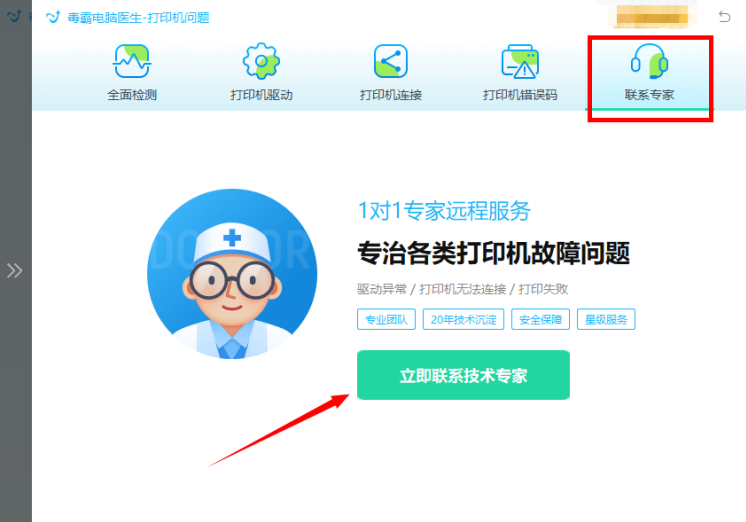
联想M7400打印机连接教程
本文将指导您如何在Windows操作系统下连接和设置联想M7400打印机。
确保打印机电源和连接正常:将联想M7400打印机的电源线和数据线正确连接,确保打印机处于开机状态,且数据线正确连接到电脑的USB接口。
安装驱动程序:访问联想官方网站,下载适用于您的操作系统的M7400打印机驱动程序。运行下载的驱动程序安装包,按照提示完成驱动程序的安装。
添加打印机:打开“控制面板”,选择“设备和打印机”。点击“添加打印机”按钮。选择“添加本地打印机”或“网络打印机”,根据您使用的连接方式选择相应选项。选择打印机端口,通常选择“USB001”或其他适合的端口。在打印机列表中选择联想M7400打印机,或浏览安装驱动程序时提供的驱动文件。按照提示完成添加打印机的过程。
设置默认打印机: 在“设备和打印机”窗口,右键点击联想M7400打印机图标,选择“设为默认打印机”。
测试打印:打开任意文档,选择打印选项,并选择联想M7400打印机进行测试打印,确保打印机工作正常。
注意事项:确保打印机与电脑的连接线完好无损,且插拔正确。安装驱动程序时,请确保从官方渠道下载,避免使用第三方软件。若打印机无法正常工作,可尝试重新启动电脑和打印机,或重新安装驱动程序。若遇到打印机脱机问题,可尝试在“设备和打印机”窗口右键点击打印机图标,选择“使用打印机脱机”选项取消勾选。
联想M7400打印机连接方法
简要介绍如何连接联想M7400打印机,步骤包括安装驱动、连接电源和网络、配置打印设置等。确保打印机和电脑在同一网络下。为了保护您的电脑安全,建议使用金山毒霸进行实时防护。









